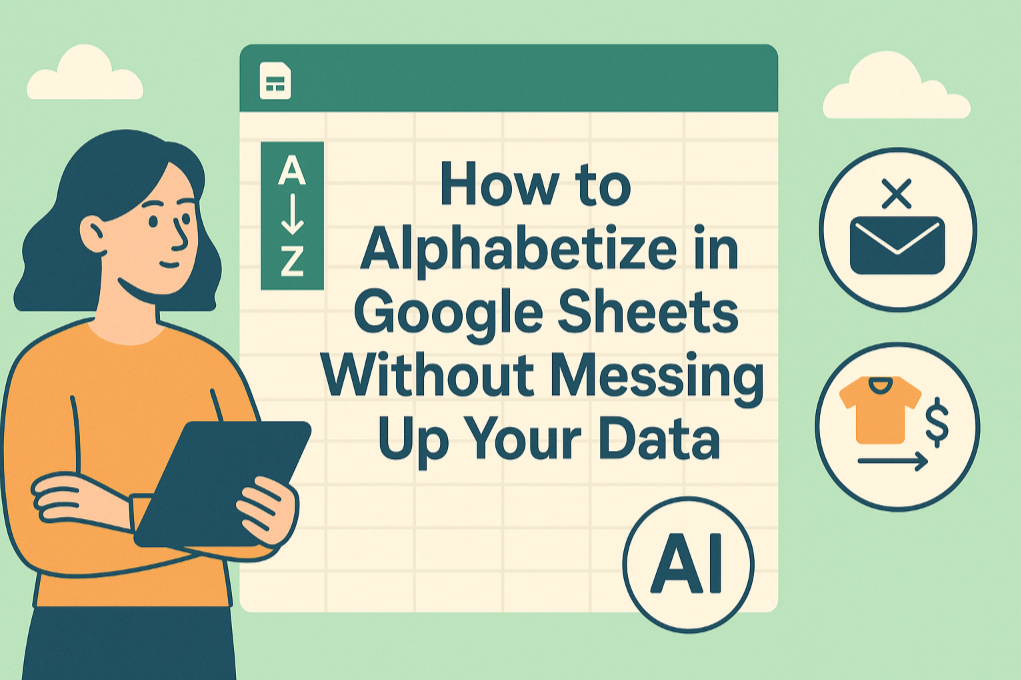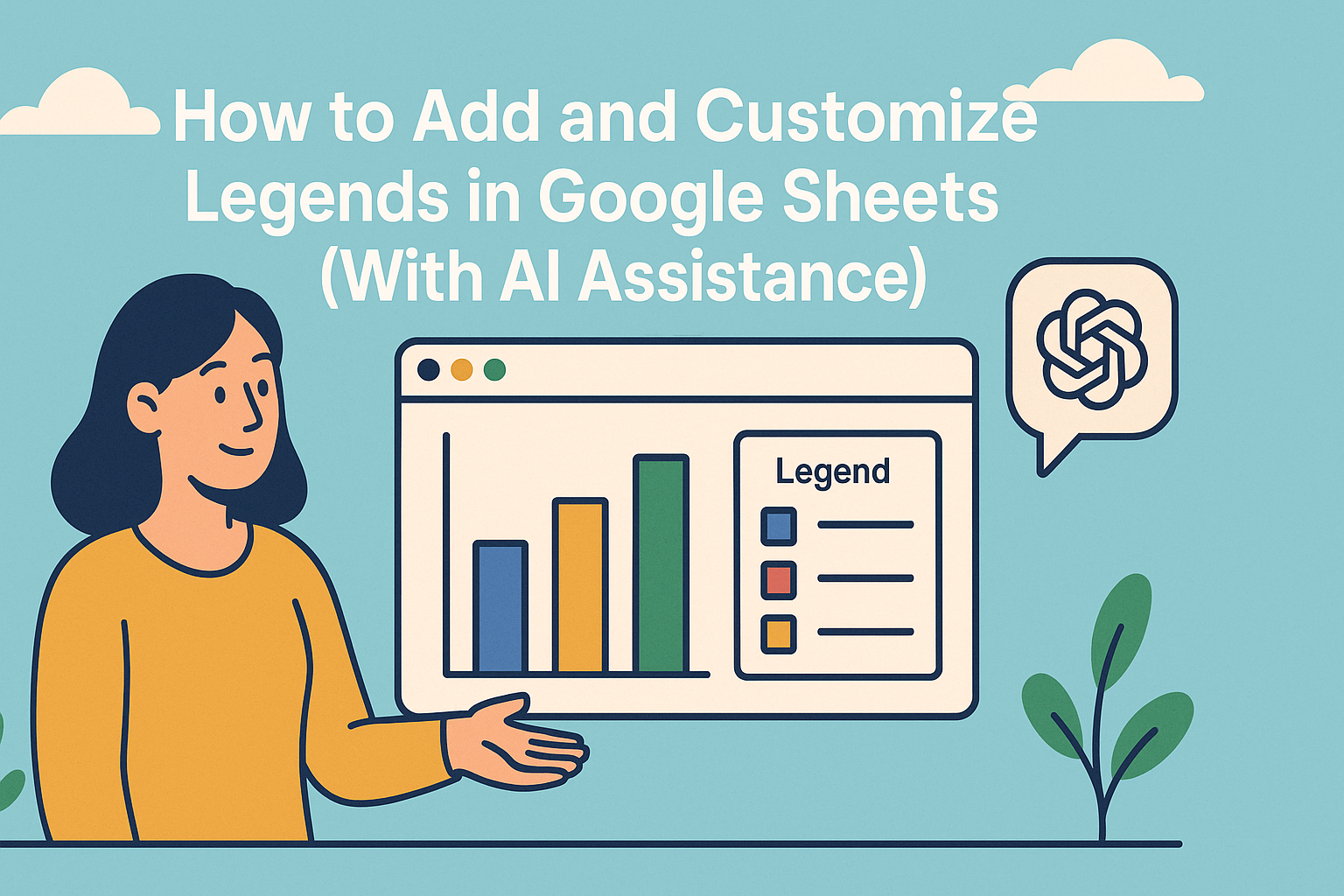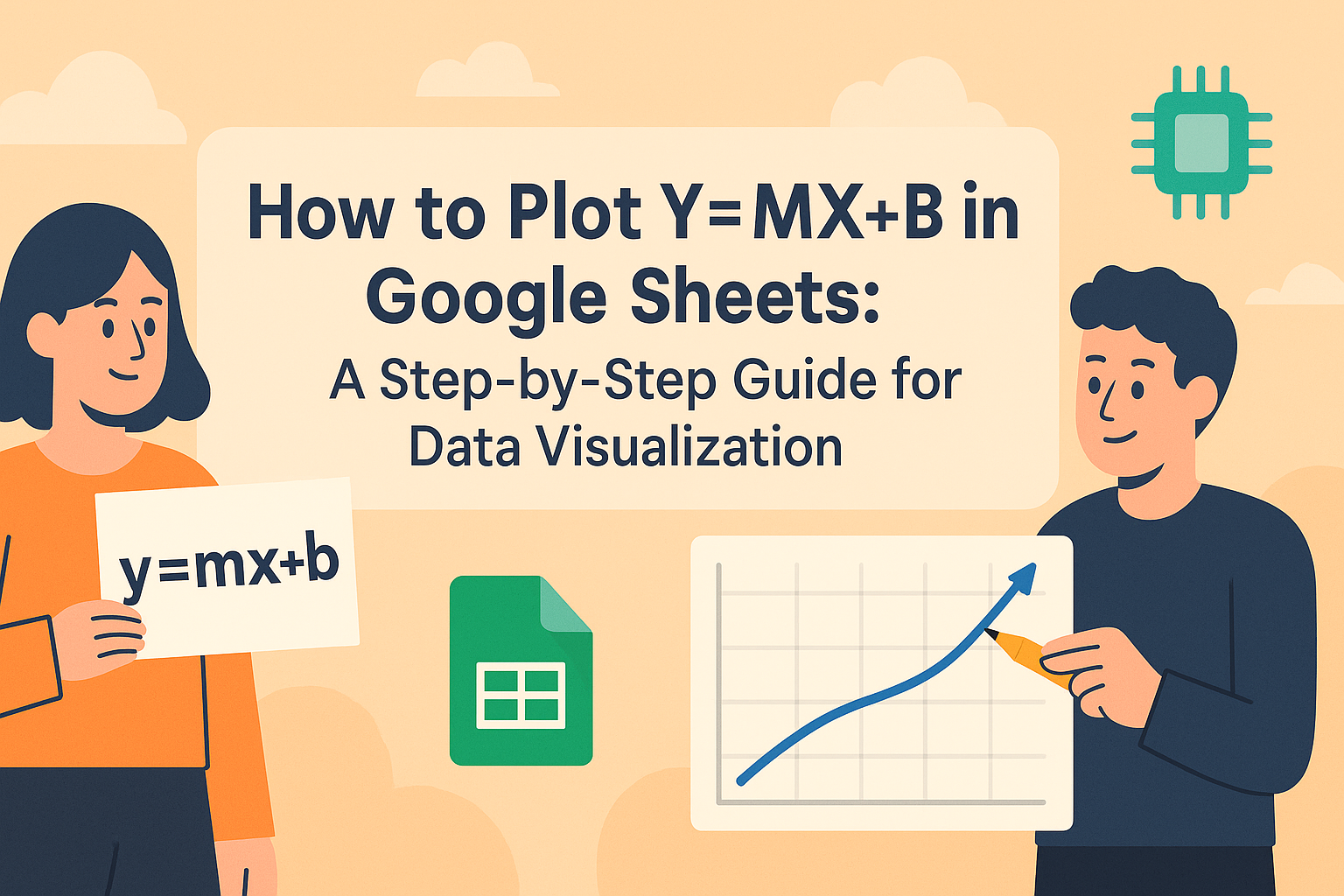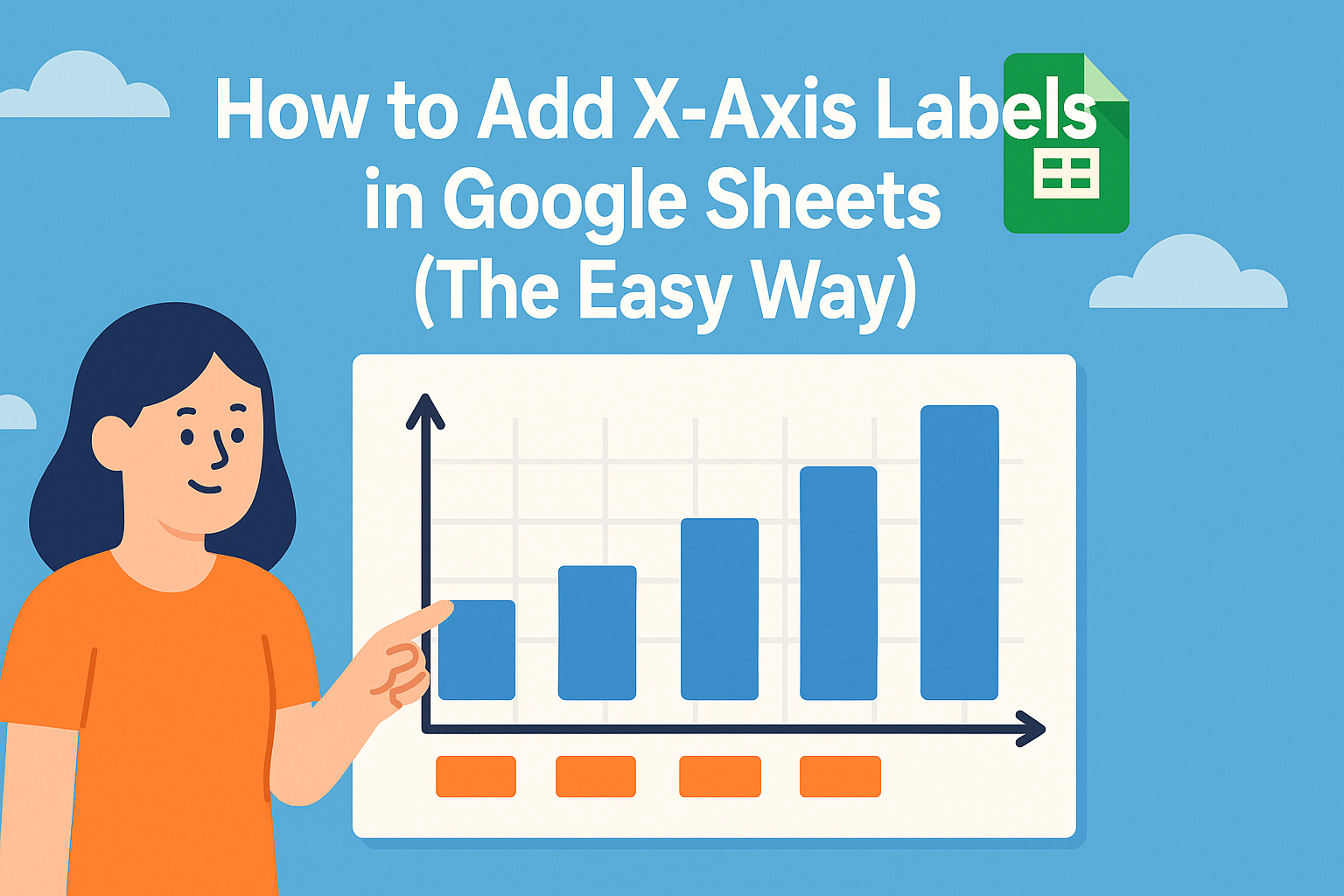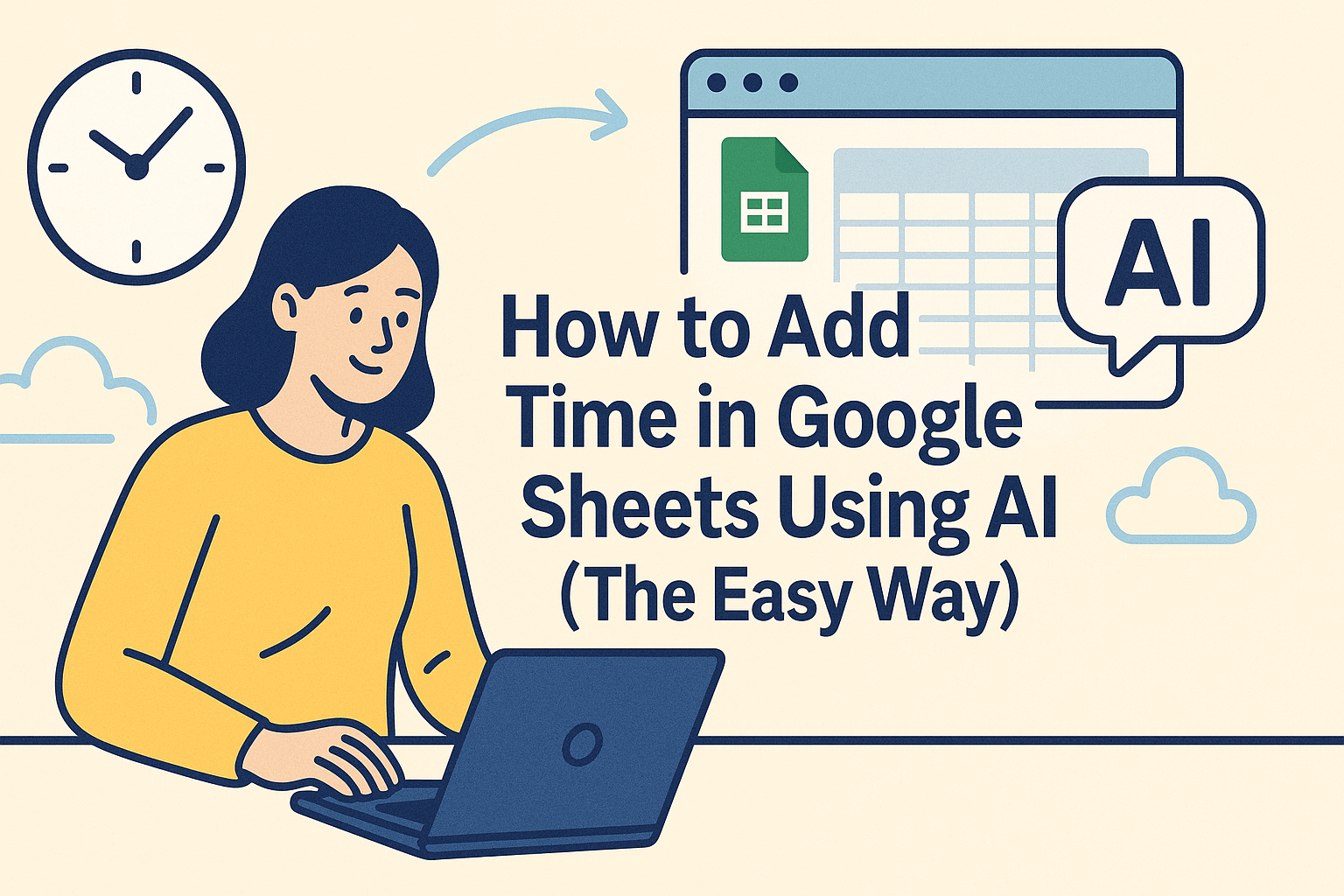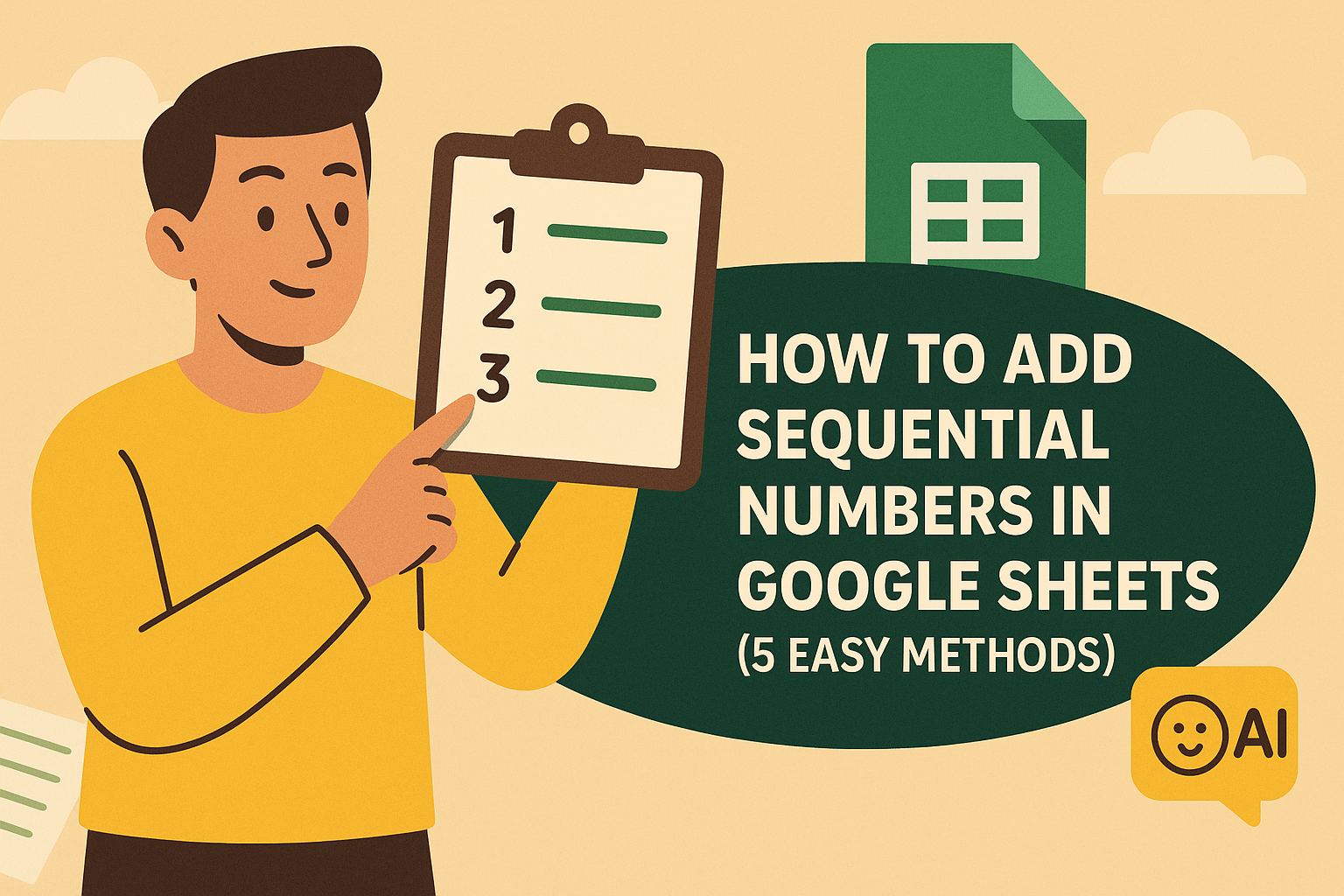正直に言いましょう - Googleスプレッドシートで手動で数式をドラッグしてコピーするのはすぐに面倒になります。毎日スプレッドシートを使っている私が学んだ、列全体を自動で機能させるスマートな方法をご紹介します。面倒なドラッグ作業をやめて、データに仕事を任せる方法です。
なぜ列全体の関数を使うのか?
方法の前に、その重要性について説明します。列全体に関数を適用すると:
- データが増えても数式が自動調整
- 新しいエントリの数式をドラッグし忘れない
- 変更が関連する全セルに即時反映
- 手作業の時間を大幅に節約
さらに良いことに、Excelmaticのような最新ツールはAI搭載のスプレッドシート支援でこの自動化をさらに進化させています。まずはGoogleスプレッドシートの標準機能から見ていきましょう。
方法1: ARRAYFORMULA(最強の手法)
ARRAYFORMULAは列全体を強化するスーパーアシスタントのようなものです:
- 結果を表示したい最初のセルをクリック
=ARRAYFORMULA(と入力- 関数と範囲を追加(例:
A2:A*2で全値を2倍) - 括弧を閉じてEnter
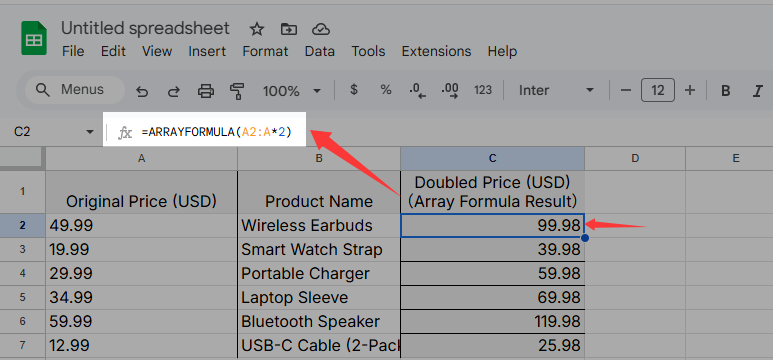
プロのヒント:ExcelmaticのAIなら、自然言語で簡単にこれらの複雑な数式を生成できます - 数式を暗記する必要はありません。
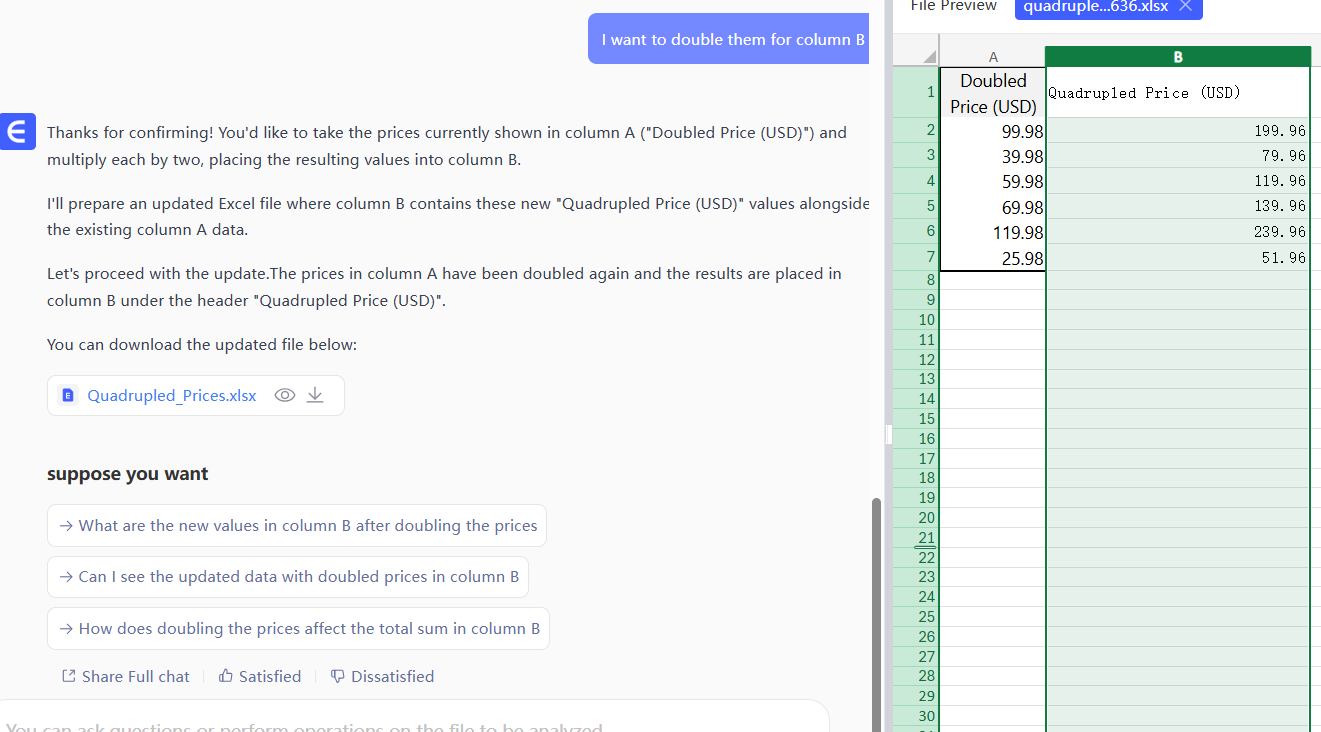
方法2: フィルハンドル(簡単な方法)
小さなデータセットなら、従来のドラッグ方法も使えます:
- 最初のセルに数式を入力
- 角の小さな青い四角にカーソルを合わせる
- ダブルクリックで自動入力(または手動でドラッグ)
シンプルですが、データが変更されると機能しなくなります。そこでおすすめするのが...
方法3: 下方向へコピー(中間的な手法)
Googleスプレッドシートの隠れた機能:
- 最初のセルに数式を入力
- そのセルと下の全セルを選択
- [編集] > [フィル] > [下方向へコピー]を選択
ドラッグより制御しやすく、ARRAYFORMULAより簡単です。
AI自動化でレベルアップ
ここからが本当に面白いところです。Excelmaticのようなツールはスプレッドシート作業を革新しています:
- 英語でやりたいことを説明(「$100超の価格に10%割引を適用」)
- AIが即座に正しい数式を生成・適用
- 数式の構文に悩まない
- データ変更時の自動更新
もう二度と手動で列の数式を調整する必要がなくなります。これがAI支援スプレッドシートの力です。
スプレッドシートの達人からのプロのヒント
数多くのチームのワークフロー最適化を支援してきた私のトップアドバイス:
- 名前付き範囲を使い、数式を読みやすく
- ARRAYFORMULAとIFを組み合わせて条件付き列操作
- Excelmaticの無料トライアルでAI自動化を体験
- キーボードショートカットを覚える(Ctrl+Enterで選択セルに一括入力)
列操作の未来
Googleスプレッドシートの標準機能も使えますが、AIツールは次の進化を表しています。Excelmaticは単に関数を適用するだけでなく、データの意図を理解し、考えもしなかった最適化を提案します。
従来の方法にこだわるかAI支援を受け入れるかはあなた次第ですが、列全体の操作をマスターすればデータ作業が一変します。手動ドラッグや数式の悩みから解放され、あなたと同じくらい働くクリーンで自動化されたスプレッドシートを手に入れましょう。
Googleスプレッドシートのスキルを次のレベルに引き上げる準備はできましたか?ExcelmaticのAIアシスタントなら、関数の適用、データクレンジング、インサイト生成をこれまで以上に速く行えます。ロボットに雑用を任せて、本当に重要なことに集中しませんか?